Article Number: 000114471
Dell Storage SC – Skicka SupportAssist och aktivera Secure Console
Summary: Här får du veta hur du ställer in den inbyggda SupportAssist på Dell SC-enheter och hur du aktiverar Secure Console.
Article Content
Instructions
Sammanfattning
Den här artikeln innehåller information om hur du skickar diagnostiska data med SupportAssist (äldre versioner kallas Phone Home) i Dell Storage Manager (DSM) och hur du aktiverar och startar om Secure Console för att ge fjärråtkomst till Dell EMC:s tekniska support som kör den avancerade felsökningen.För att Dell SupportAssist-funktioner och Secure Console ska kunna kommunicera måste vissa utgående portar i din brandvägg öppnas. Beskrivning finns i dokumentet: SC Storage Kundmeddelande: Nätverkskrav för att aktivera Dell SupportAssist och Secure Console med Storage Center.
Innehållsförteckning
- System som stöds
- Öppna verktyget Dell Storage Manager eller Enterprise Manager direkt i Storage Center eller Data Collector
- Hämta Support Assist-loggar
- Secure Console
1. System som stöds
Alla Dell Storage SC-seriemodeller som för närvarande stöds.
2. Öppna verktyget Dell Storage Manager eller Enterprise Manager direkt i Storage Center eller Data Collector:

3. Hämta Support Assist-loggar
- VäljSammanfattningoch klicka på Skicka Support Assist-data nu:
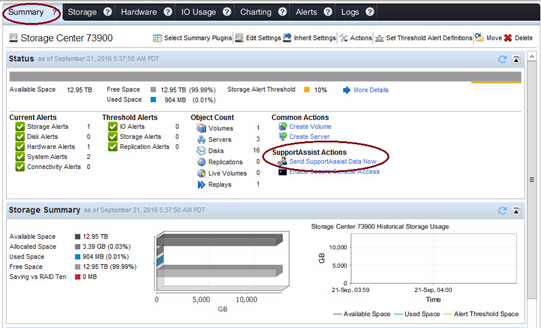
- Välj inte något ytterligare tillval och klicka påOK:
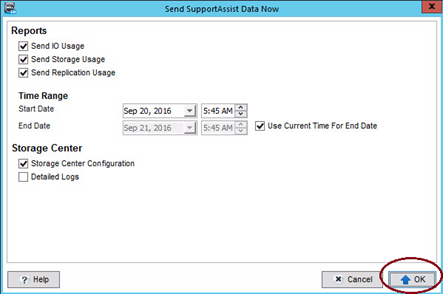
- Loggarna skickas till Dell-servrar som körs i bakgrunden. Nästa skärm kan vara stängd (processen kommer fortfarande att köras i bakgrunden).
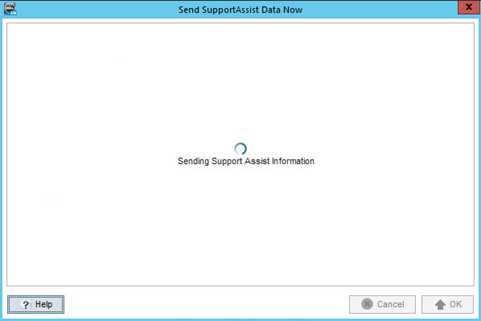
4. Secure Console:
- Starta om Secure Console så att Dell EMC:s tekniska support kan köra fjärrkommandon för avancerad felsökning. Välj Sammanfattningoch klicka sedan på Aktivera åtkomst till Secure Console.
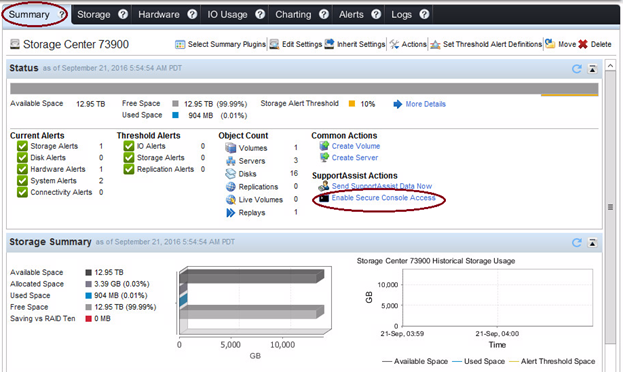
- Klicka på Starta om tjänsten:
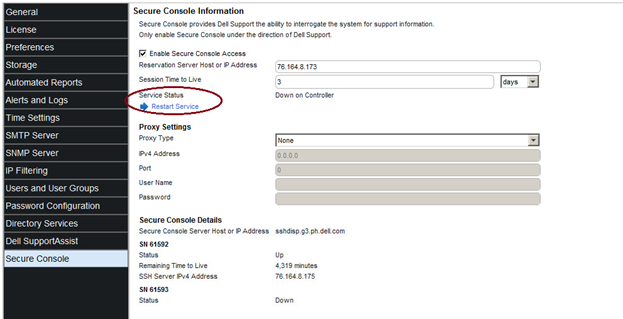
 Vid behov, välj Aktivera åtkomst till Secure Console, tillämpa konfigurationerna och klicka på Starta om tjänsten (visas i bilden ovan). När det är slutfört, kontakta din supportanalytiker från Dell EMC .
Vid behov, välj Aktivera åtkomst till Secure Console, tillämpa konfigurationerna och klicka på Starta om tjänsten (visas i bilden ovan). När det är slutfört, kontakta din supportanalytiker från Dell EMC .
Article Properties
Affected Product
Entry Level & Midrange, Compellent (SC, SCv & FS Series), Dell Compellent SC200, Dell Compellent SC220, Dell Compellent SC4020, Dell Storage SC8000, Dell Compellent Series 40
Last Published Date
21 Feb 2021
Version
4
Article Type
How To